Najlepsze aplikacje do klonowania aplikacji na iPhonea w celu uruchomienia wielu kont | Nie jest wymagany jailbreak

Dowiedz się, jak sklonować aplikacje na iPhone
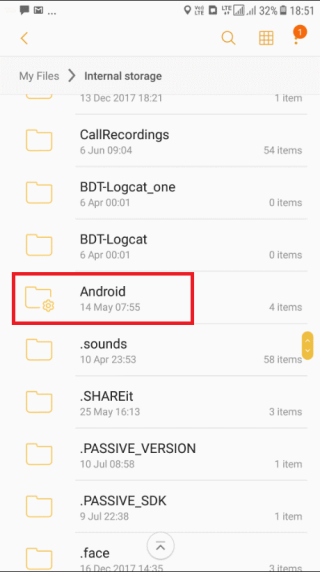
Snapchat to innowacyjna aplikacja, która wnosi do naszego życia dużo radości i komfortu. Jest uważany za jeden z najpopularniejszych mediów społecznościowych, zwłaszcza wśród milenialsów. Snapchat zdobył reputację szybkiego wzrostu i innowacji dzięki ponad 160 milionom aktywnych użytkowników dziennie . Jednak zdarzają się sytuacje, w których celowo lub nieumyślnie usuwasz lub tracisz wiadomość Snapchat. Cóż, jest to coś, co może przydarzyć się najlepszemu ze wszystkich. Na szczęście możliwe jest odzyskanie wiadomości Snapchata na urządzeniu z Androidem.
W tym poście udostępnimy, jak pobierać wiadomości Snapchata na urządzeniach z Androidem. Więc zaczynamy!
Jak odzyskać usunięte wiadomości Snapchata na Androida?
Oświadczenie udostępnione przez Snapchat jest takie, że wszystkie wiadomości i zdjęcia są usuwane po tym, jak odbiorca wyświetli je przez ograniczony czas. Jednak w rzeczywistości Twoje wiadomości po prostu znikają z Twojej aplikacji Snapchat. Dlatego możliwe jest odzyskanie skasowanych lub usuniętych wiadomości z urządzenia z Androidem. Możesz zlokalizować pamięć multimediów, miejsce, w którym wszystkie usunięte wiadomości są przechowywane przez smartfon. Aby otrzymać usunięte wiadomości, wykonaj poniższe czynności:
Krok 1 : Najpierw musisz podłączyć urządzenie z Androidem do komputera za pomocą kabla USB.
Krok 2: Przejdź do pamięci wewnętrznej.
Krok 3 : Kliknij folder Android.
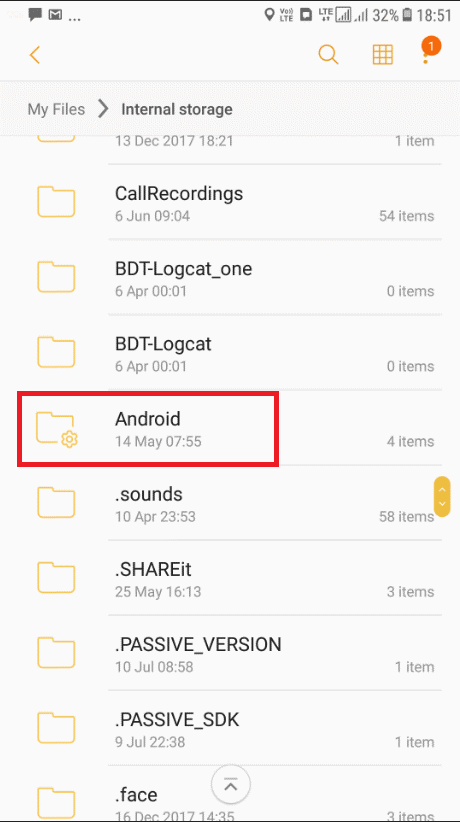
Krok 4: Teraz w opcji Androida musisz kliknąć Dane.
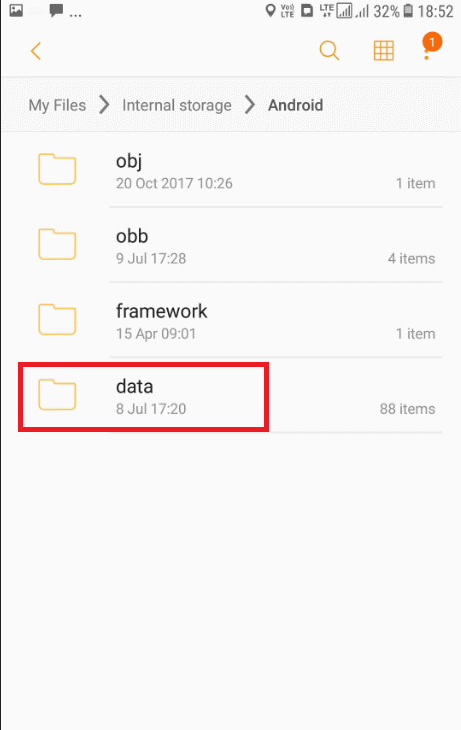
Krok 5: Potrzebujesz dostępu do folderu com.snapchat.android.
Krok 6: Teraz możesz zlokalizować i odzyskać usuniętą historię czatów Snapchata w folderze pamięci podręcznej. W przypadku zdjęć możesz przejść do com.snapchat.android> pamięć podręczna> Receive_image_snaps.
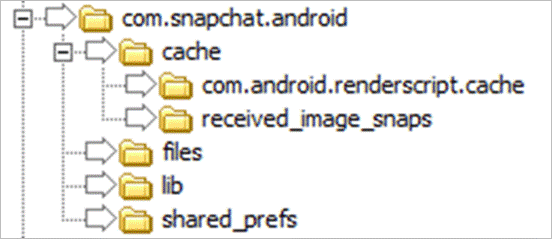
Możesz także odzyskać utracone wiadomości Snapchat, korzystając z aplikacji do zarządzania plikami Androida w sklepie Google Play.
Przeczytaj także: Jak działa Snapchat?
Jak odzyskać wiadomości Snapchata na Androida za pomocą narzędzia do odzyskiwania?
Jeśli jesteś jednym z tych, którzy często optymalizują swoje urządzenia w celu uzyskania lepszej i szybszej wydajności lub niedawno usunąłeś pliki pamięci podręcznej, nie martw się, możesz odzyskać utracone wiadomości Snapchata za pomocą narzędzia Fucosoft Android Data Recovery . Oprócz wiadomości to narzędzie jest przydatne do odzyskiwania zdjęć, filmów, dokumentów itp.
Krok 1 . Po pierwsze, musisz zainstalować narzędzie Fucosoft Android Data Recovery na swoim komputerze i połączyć komputer z urządzeniem.
Krok 2: Po połączeniu smartfona z oprogramowaniem musisz wybrać typy plików, które chcesz odzyskać.
Krok 3: Wybierz Dalej, aby rozpocząć proces skanowania.
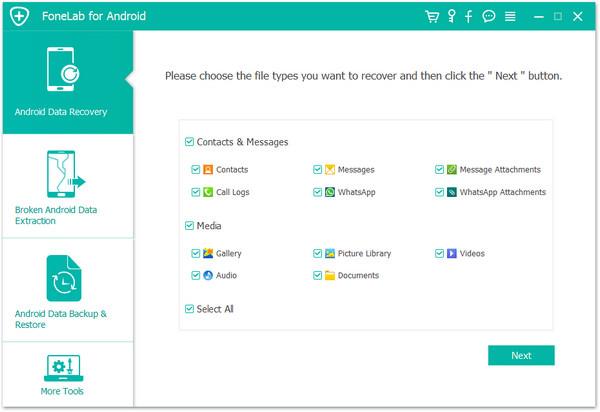
Krok 4: Teraz możesz wyświetlić wszystkie pliki i wybrać pliki, które chcesz teraz przywrócić, naciskając przycisk Odzyskaj.
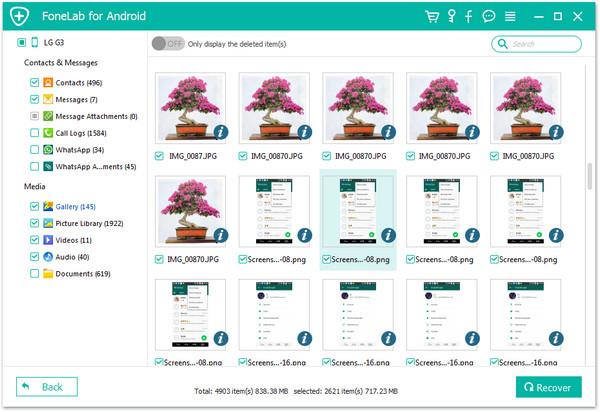
Krok 5: To już koniec.
Są to metody, których możesz użyć do przywracania i odzyskiwania wiadomości Snapchat na urządzeniu z Androidem. Jeśli znasz inną metodę, której można użyć do odzyskania wiadomości Snapchata, daj nam znać w poniższych komentarzach.
Musisz przeczytać: jak uzyskać więcej wyświetleń na Snapchacie
Dowiedz się, jak sklonować aplikacje na iPhone
Dowiedz się, jak skutecznie przetestować kamerę w Microsoft Teams. Odkryj metody, które zapewnią doskonałą jakość obrazu podczas spotkań online.
Jak naprawić niedziałający mikrofon Microsoft Teams? Sprawdź nasze sprawdzone metody, aby rozwiązać problem z mikrofonem w Microsoft Teams.
Jeśli masz dużo duplikatów zdjęć w Zdjęciach Google, sprawdź te cztery skuteczne metody ich usuwania i optymalizacji przestrzeni.
Chcesz zobaczyć wspólnych znajomych na Snapchacie? Oto, jak to zrobić skutecznie, aby zapewnić znaczące interakcje.
Aby zarchiwizować swoje e-maile w Gmailu, utwórz konkretną etykietę, a następnie użyj jej do utworzenia filtra, który zastosuje tę etykietę do zestawu e-maili.
Czy Netflix ciągle Cię wylogowuje? Sprawdź przyczyny oraz 7 skutecznych sposobów na naprawienie tego problemu na dowolnym urządzeniu.
Jak zmienić płeć na Facebooku? Poznaj wszystkie dostępne opcje i kroki, które należy wykonać, aby zaktualizować profil na Facebooku.
Dowiedz się, jak ustawić wiadomość o nieobecności w Microsoft Teams, aby informować innych o swojej niedostępności. Krok po kroku guide dostępny teraz!
Dowiedz się, jak wyłączyć Adblock w Chrome i innych przeglądarkach internetowych, aby móc korzystać z wartościowych ofert reklamowych.








